Si ha iniciado sesión con una cuenta de Microsoft en Windows 11, ha utilizado una dirección de correo electrónico para iniciar sesión. El usuario que inició sesión con una cuenta de Microsoft es el administrador predeterminado si se configura de manera diferente.
Si, por cualquier motivo, ya no tiene acceso a la dirección de correo electrónico de la cuenta de Microsoft en la que inició sesión en Windows 11, puede cambiar esta dirección de correo electrónico en Windows 11.
Luego, primero reemplazará la cuenta de Microsoft con una cuenta local y luego podrá registrarse nuevamente con una nueva dirección de correo electrónico. De esta forma puedes cambiar el correo electrónico del administrador en Windows 11. De esta forma se conservan la cuenta de usuario y todos los datos personales.
Por eso es importante que te quedes con lo antiguo. Cuenta de Microsoft, cuya dirección de correo electrónico desea cambiar, ha iniciado sesión en Windows 11.
Lea el artículo completo antes de implementarlo para tener una idea de lo que realmente va a implementar. Si es posible, haz uno también primero. copia de seguridad completa del sistema Windows 11 en medios externos.
Cambiar la dirección de correo electrónico del administrador en Windows 11
Haga clic derecho en el botón Inicio. En el menú haga clic en Configuración. A la izquierda, primero haz clic en Cuentas y luego en Tu información.
Para iniciar sesión nuevamente en esta computadora con una nueva dirección de correo electrónico de la cuenta de Microsoft, primero debe cambiar su cuenta de Microsoft actual a una cuenta local.
Haga clic en el enlace "Iniciar sesión con una cuenta local".
Ahora recibirá el mensaje "¿Está seguro de que desea cambiar a una cuenta local?". Lea atentamente el mensaje y haga clic en siguiente si está de acuerdo.
Debes hacer que verifiquen tu identidad. Puede hacerlo ingresando el código PIN o la contraseña del usuario actual de la cuenta de Microsoft.
Si no recuerda el código PIN, también puede utilizar la contraseña de la cuenta de Microsoft. Para hacer esto, haga clic en más opciones y seleccione la cuenta de Microsoft.
Ahora puede ingresar los nuevos detalles de la cuenta local que va a crear. Primero introduzca un nombre de usuario, luego dos veces la contraseña y, si es necesario, un recordatorio de la contraseña.
Haga clic en Siguiente cuando haya terminado. Tome nota de esta información, la necesitaremos más adelante para iniciar sesión en Windows 11.
Ahora cerrará sesión en su cuenta de Microsoft y volverá a iniciar sesión con el usuario local. Posteriormente reemplazaremos este usuario local con la nueva cuenta de Microsoft.
Haga clic en Cerrar sesión y finalizar.
Ahora inicie sesión con la cuenta local. Al hacer clic en las opciones de inicio de sesión, puede usar el código PIN anterior o la contraseña que acabamos de configurar para el usuario local.
Una vez que haya iniciado sesión, haga clic derecho en el botón Inicio. En el menú, haga clic en Configuración. A la izquierda, haz clic en Cuentas y luego en Tu información.
Ahora puedes iniciar sesión nuevamente en Windows 11 ingresando una cuenta de Microsoft. Entonces de esta manera puedes intercambio de la cuenta de Microsoft como administrador y aún mantener su perfil en Windows 11.
Haga clic en el enlace "Iniciar sesión con una cuenta de Microsoft" en la configuración de la cuenta.
Ahora puede iniciar sesión con la nueva dirección de correo electrónico de la cuenta de Microsoft en Windows 11. Si aún necesita crear una, haga clic en "crear una" y siga los pasos.
La cuenta de usuario local que acaba de crear ahora será reemplazada nuevamente con el correo electrónico de la cuenta de Microsoft con la que ahora iniciará sesión.
De esta manera, conserva todas las configuraciones y datos del perfil en esta PC y ha cambiado la dirección de correo electrónico (cuenta de Microsoft) del administrador.
Espero que todo haya salido bien. ¡Gracias por leer!
Lea también: Cree una cuenta de invitado en Windows 11.

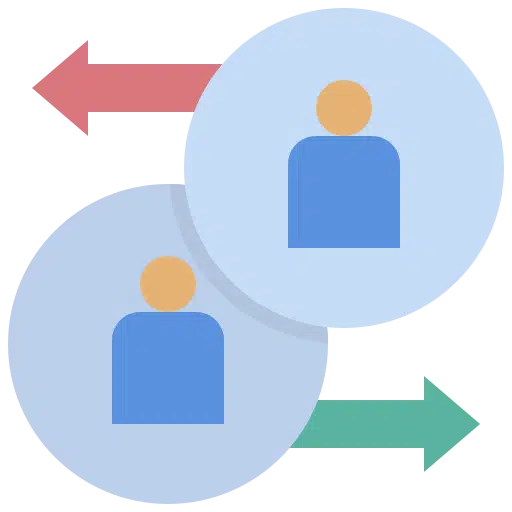

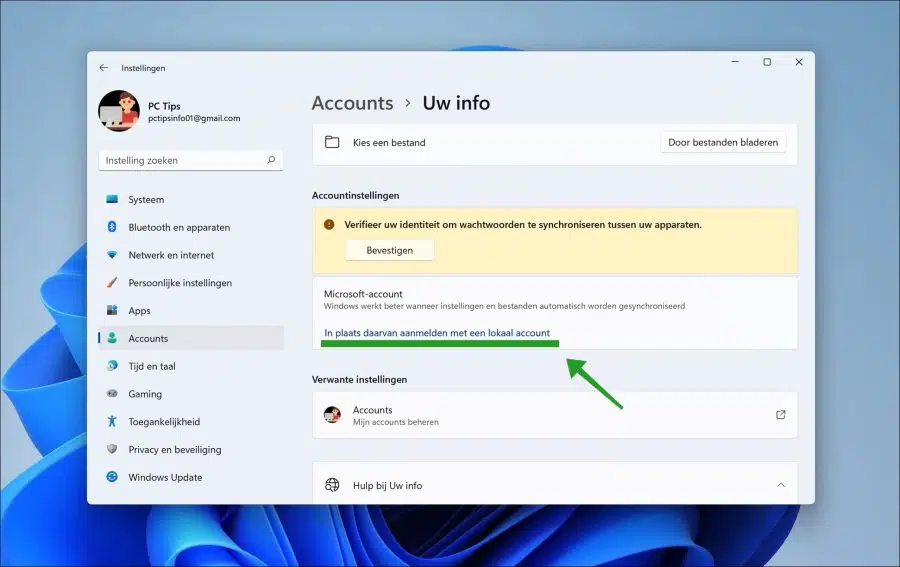
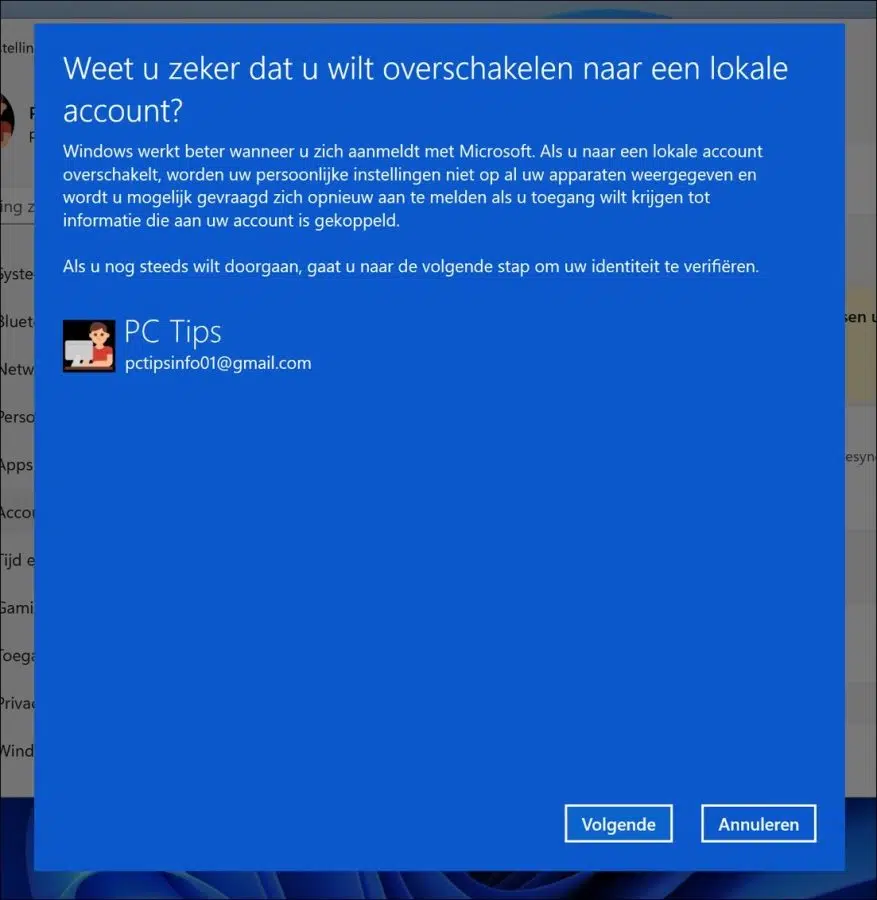
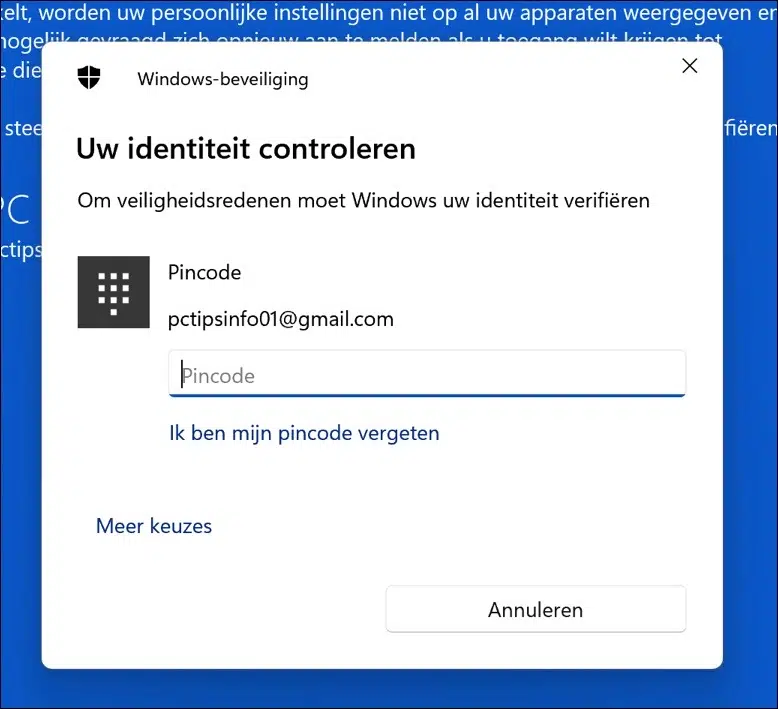
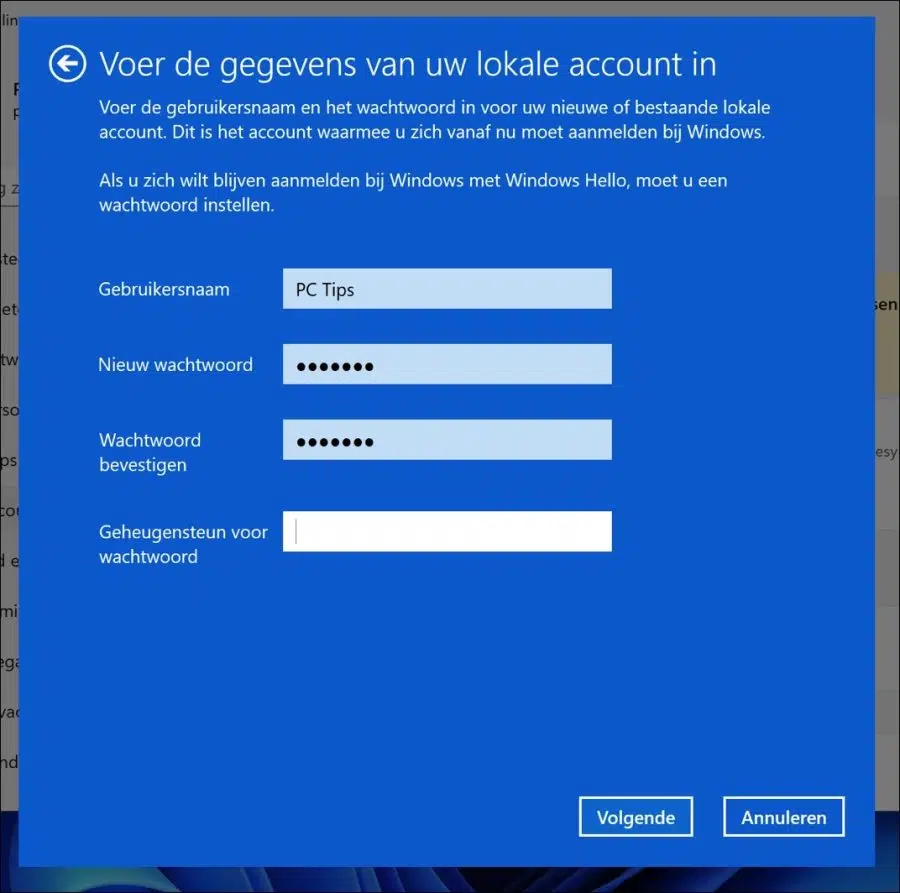
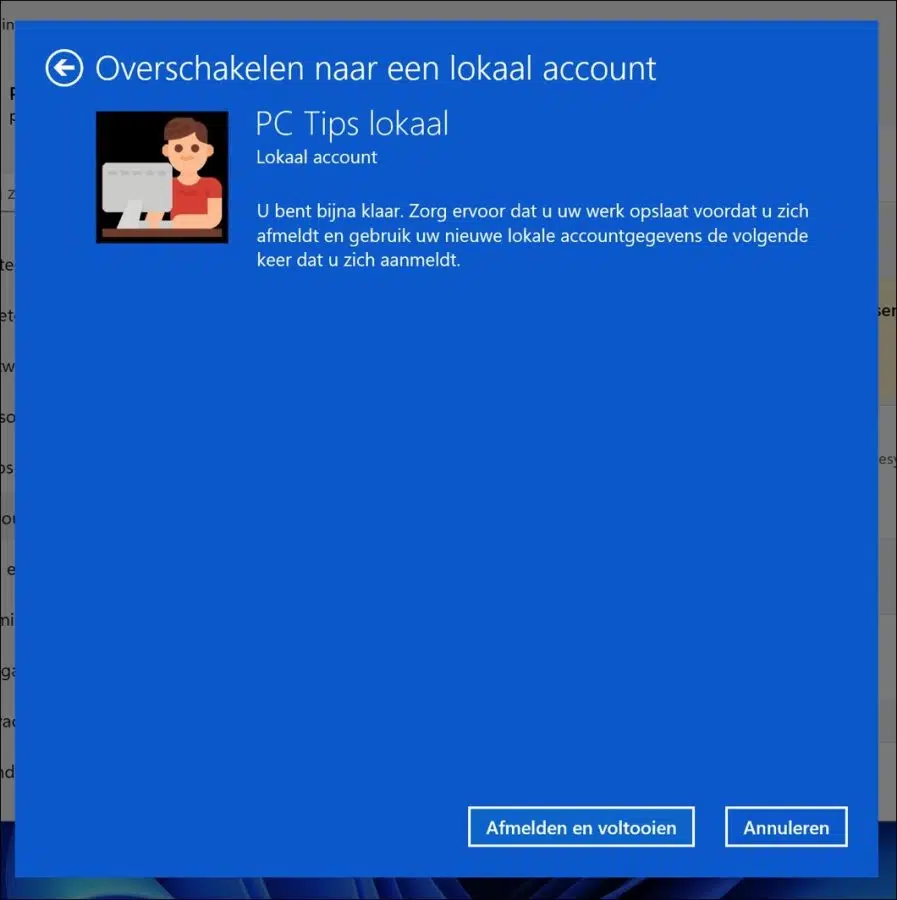
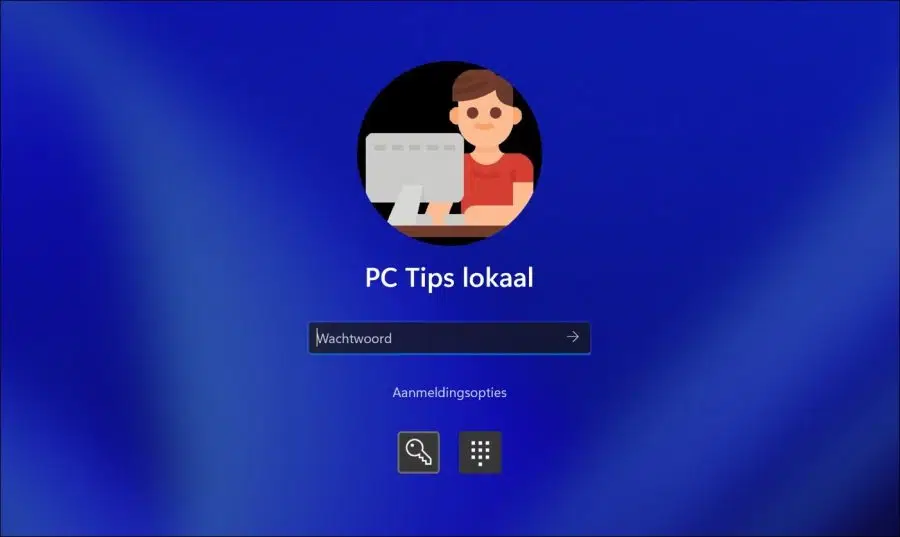
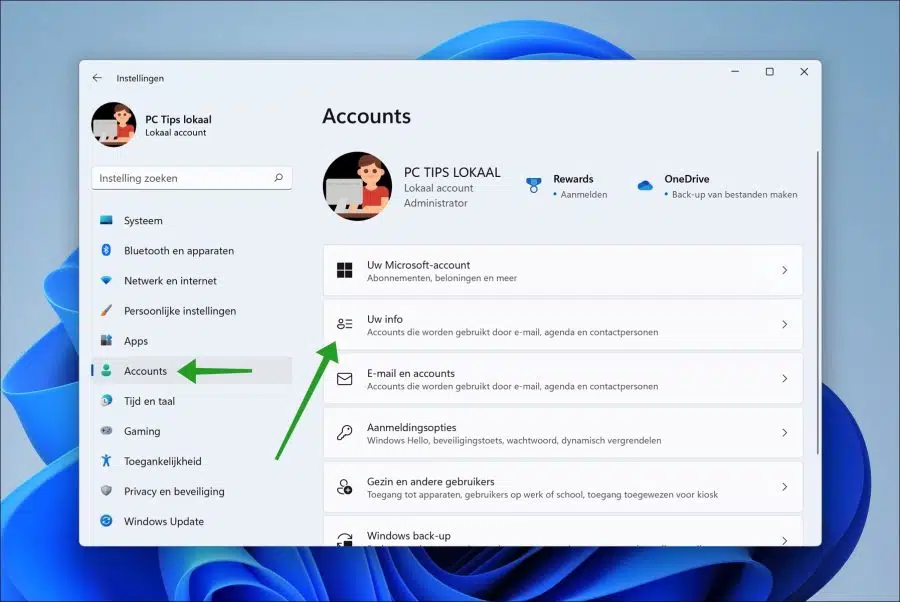
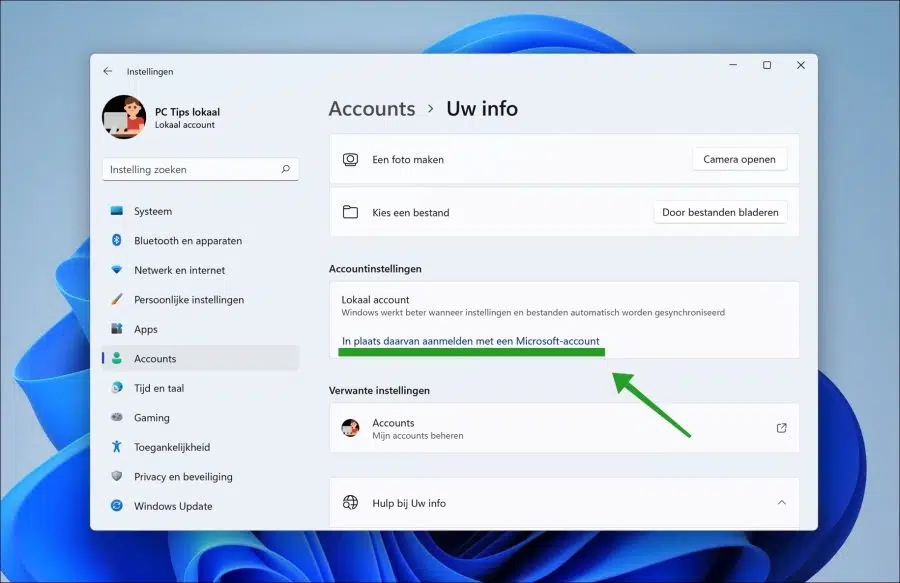
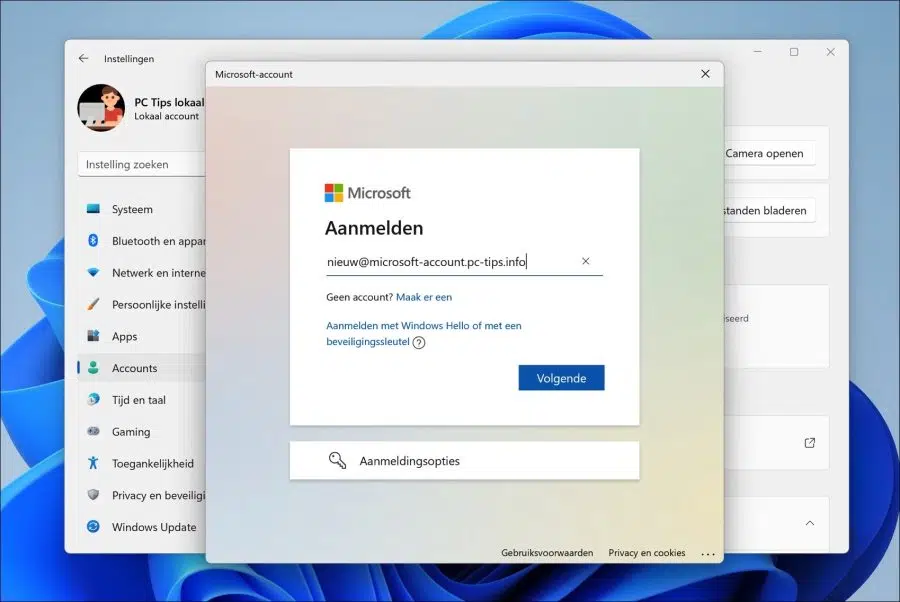
Cometí un error tipográfico en la dirección de correo electrónico al restablecer la cuenta de administrador. Lo molesto de esto es que ya no puedo recibir correos electrónicos en mi dirección de correo electrónico que sea reconocible para otros y que ya no puedo ver mis correos electrónicos del período anterior a este cambio.
Mi error se puede ver en el correo electrónico anterior. Quedará claro: 'mukder' debería haber sido 'mulder'/?
¿Me puedes ayudar?
Hola, si se trata de Windows 11, puedes cambiar la dirección de correo electrónico siguiendo los pasos explicados en este artículo. Eso debería funcionar. ¡Buena suerte!